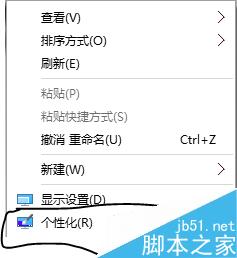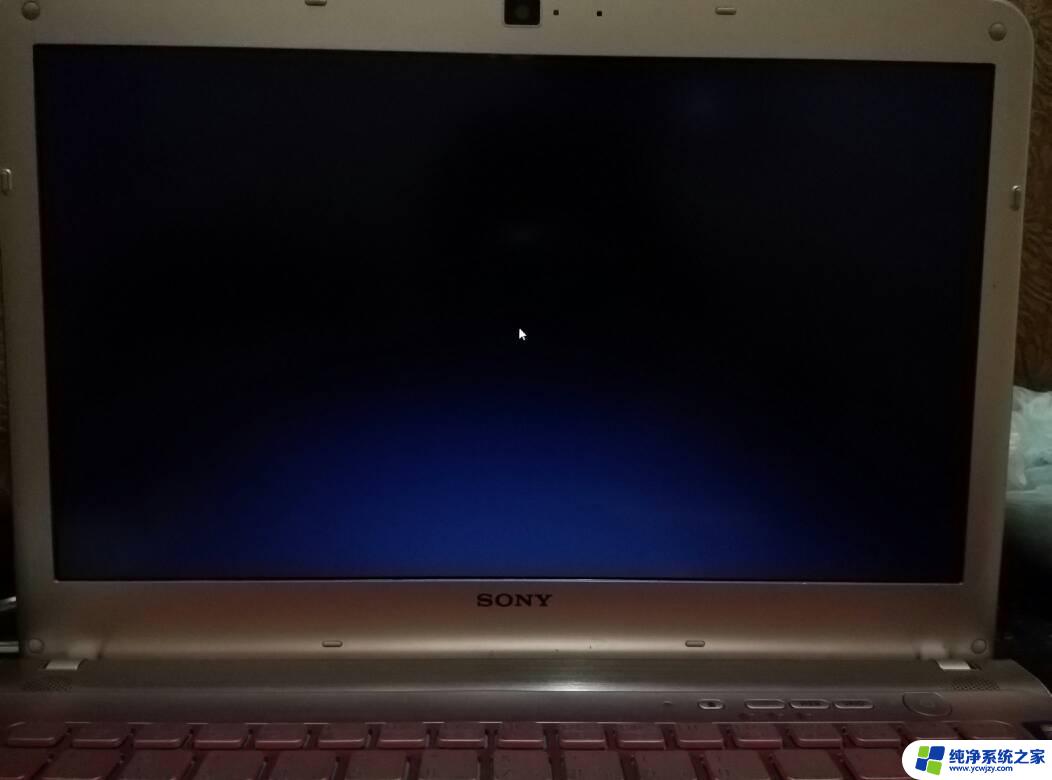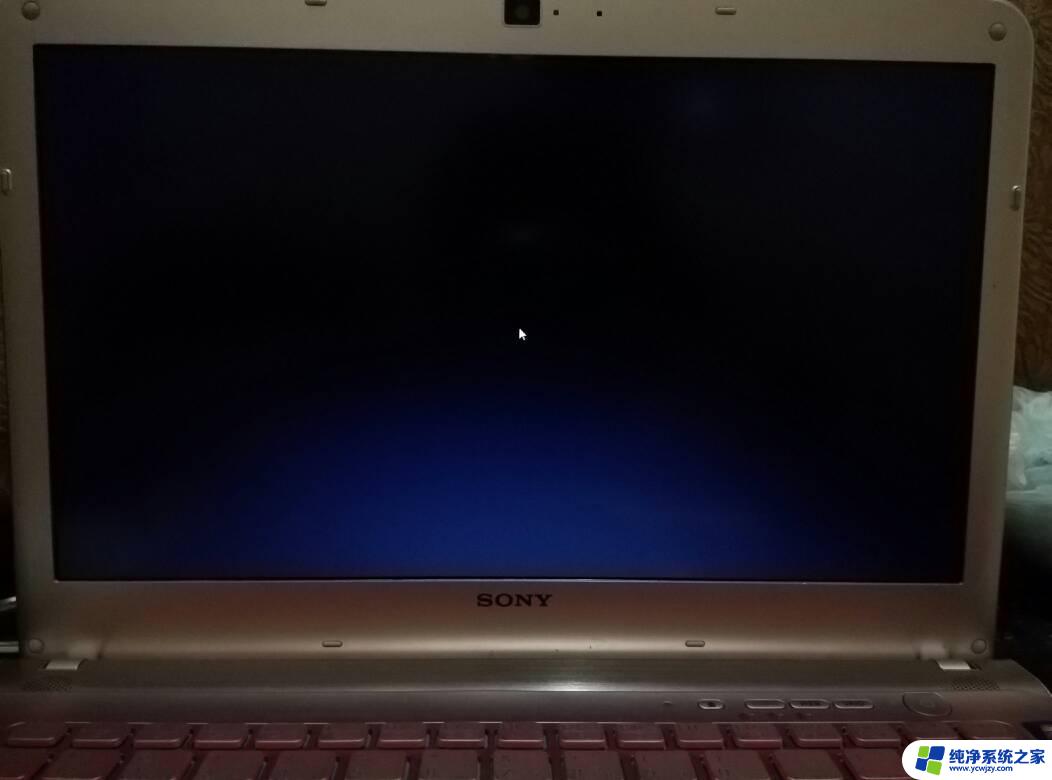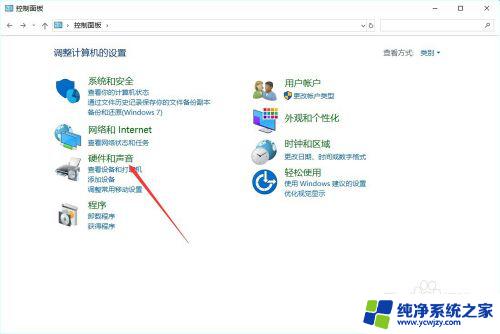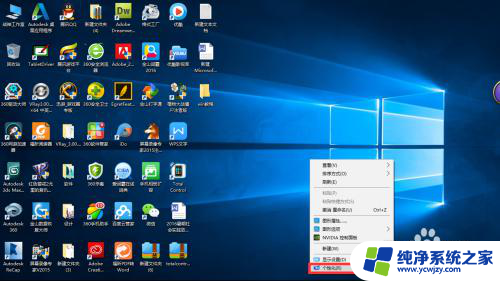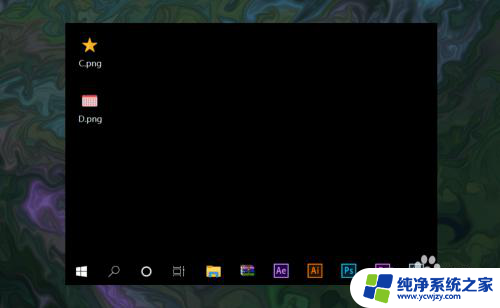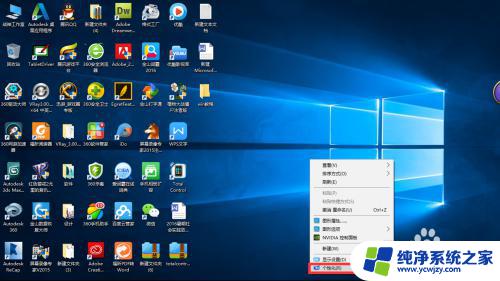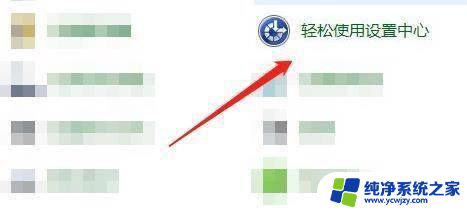怎样换鼠标指针 win10如何调整鼠标指针大小
更新时间:2024-02-21 13:43:06作者:yang
在使用Windows 10系统时,鼠标指针的大小和样式是影响用户体验的重要因素之一,许多用户可能会觉得默认的鼠标指针大小不够明显或者太小,影响了他们在屏幕上的操作。如何在Win10系统中调整鼠标指针的大小呢?这里将介绍一些简单的方法,帮助您快速改变鼠标指针的大小,让您更加舒适地使用电脑。
具体方法:
1.第一步,在桌面点击“控制面板”图标;
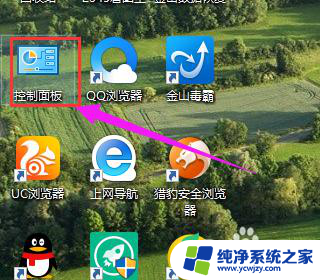
2.第二步,选择大图标查看方式,下拉菜单找到“鼠标”;
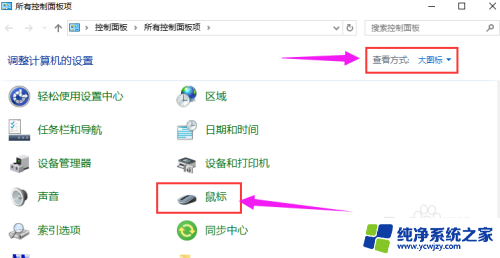
3.第三步,在鼠标属性界面。点击“指针”选项卡,点击方案选择框后面的向下箭头,选择一款喜欢的鼠标指针方案后,点击“确定”按钮就可以了;
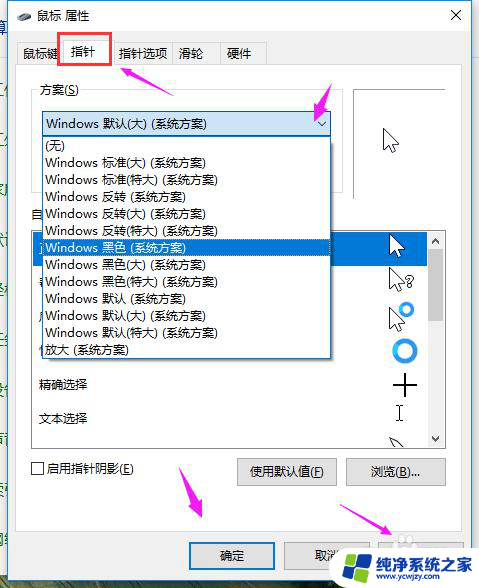
4.第四步,或者下载一个鼠标指针安装包,把指针安装包解压出来,再找到本套鼠标里的安装配置文件,然后在install.inf 文件上右键-安装,即可安装到电脑里;
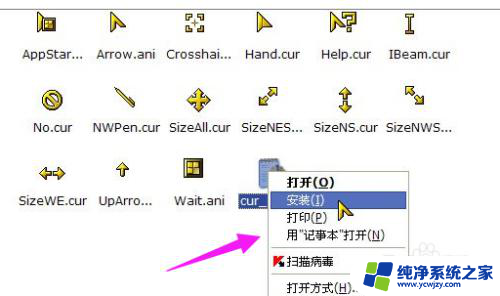
5.第五步,有时候下载的鼠标压缩包里没有 .inf 的安装文件,只是单个的.cur 或者.ani的鼠标文件怎么替换呢。这样的只能是手动替换了;
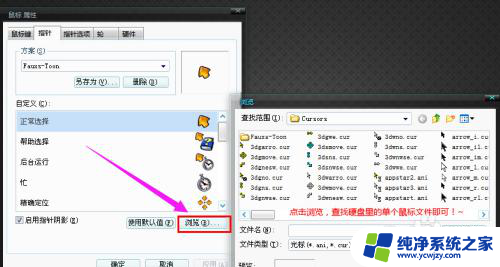
以上是如何更改鼠标指针的全部内容,如果您遇到相同问题,可以参考本文中介绍的步骤进行修复,希望对大家有所帮助。